Для выполнения некоторых лабораторных работ может понадобится наличие прямого сетевого соединения с маршрутизатором в среде GNS3. Для этих целей необходимо добавить в систему host-компьтера "Адаптер Microsoft замыкание на себя" ( Microsoft Loopback Adapter ). Это возможно сделать в "Панели управления" через апплет "Установка оборудования". После того как мастер установки оборудования проведет поиск новых устройств, появится диалог(Рис.1)
в котром необходимо выбрать "Да, устройство уже подсоединено" и нажать "Далее".
в котром необходимо выбрать "Да, устройство уже подсоединено" и нажать "Далее".
Рисунок 1
В появившемся диалоговом окне, отображающем список установленного в системе оборудования, необходимо перейти в конец списка и выбрать "Добавление нового устройства" и нажать "Далее"(Рис.2).
Рисунок 2.
В появившемся окне выбираем "Установка оборудования, выбранного из списка вручную" и нажимаем "Далее" (Рис.3)
Рисунок 3.
После того как появится диалоговое окно с выбором типа устройства, необходимо выбрать тип оборудования "Сетевые платы" и нажать "Далее" (Рис.4).
Рисунок 4.
В заключение, необходимо выбрать изготовителя "Microsoft" и сетевой адаптер "Адаптер Microsoft замыкание на себя" и нажать "Далее"(Рис.5). В последствии появится диалоговое окно с информацией о добавляемом устройстве, в котором тоже необходимо нажать "Далее". По окончанию установки мастер добавления нового оборудования необходимо закрыть, нажав на кнопку "Готово"
Рисунок 5.
После того как новый сетевой интерфейс был добавлен в систему, его можно настроить установив желаемый IP - адрес и маску подсети.
В заключение, необходимо добавить в среду GNS3 объект обеспечивающий прямое соединение с эмулируемым маршрутизатором. Для этого необходимо сначала в среде GNS3 в Symbol Manager создать Customized Node, выбрав символ Computer и указав Type Cloud. Имя можно выбрать произвольное, например PC или Host PC. Очень важно не забыть нажать Apply. В противном случае созданный объект не сохранится (Рис.6).
Рисунок 6.
Вновь добавленный объект появится в левой панели Node Types с именем которое было дано при создании. Теперь можно добавить новый объект в сетвую топологию. После добавления необходимо через контекстное меню Configure перейти в свойства объекта где на закладке NIO Ethernet выбрать в списке Generic Ethernet NIO добавленный ранее "Адаптер Microsoft замыкание на себя" ( Network adapter "MS Loopback Driver" ) для использования с данным объектом (Рис.7).
Рисунок 7.
Теперь достаточно соединить один из интерфейсов маршрутизатора с новый объектом, настроить этот интерфейс соответствующим образом и можно проверять работу соединения утилитой ping.
В заключение хотелось бы отметить тот факт, что добавление нового интерфейса "Адаптер Microsoft замыкание на себя" и создание нового объекта со свойствами Cloud не является обязательным. Так как можно использовать сам объект Cloud и любой из уже существующих в системе сетевых интерфейсов. Но это может добавить путаницы при создании более сложных топологий, в которых будет присутствовать соединение с host - компьютером и соединение с VM Ware Wokstation - интерфейсом для использования DCHP - сервиса в среде GNS3.
В заключение хотелось бы отметить тот факт, что добавление нового интерфейса "Адаптер Microsoft замыкание на себя" и создание нового объекта со свойствами Cloud не является обязательным. Так как можно использовать сам объект Cloud и любой из уже существующих в системе сетевых интерфейсов. Но это может добавить путаницы при создании более сложных топологий, в которых будет присутствовать соединение с host - компьютером и соединение с VM Ware Wokstation - интерфейсом для использования DCHP - сервиса в среде GNS3.
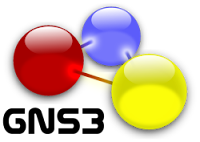








13 комментариев:
Всегда использую этот способ когда нужно выпустить построенную в GNS3 сетку в Internet.
Насколько я понимаю, эта функция GNS3 именно для этого и предназначена. Я еще видел что-то насчет лабораторных работ по Wi-Fi в GNS3, но еще не сталкивался с такой необходимостью, поэтому особо не разбирался.
Я начал пользоваться это возможностью когда пробовал ставить в GNS3 Cisco SDM. До этого как-то не очень нужно это было.
Подскажите как это сделать в 7-ке или Ubuntu, спасибо
Присоединяюсь к вопросу. Как это сделать в Ubuntu?
Спасибо.
Вот тут я не помощник. Я пользуюсь MS Windows.
а на windows 7 как сделать?
Понадобилось сделать стенд с двумя компьютерами. В Win 7 установил лупбэк адаптер, подключил маршрутизатор к облаку, интерфейс работает только на 10 полудуплексе. Оказалось что адаптер 10-мегабитный, в настройках это значение поменять нельзя. Никто не сталкивался с этим? Как заставить его работать на 100?
Во вкладке NIO Ethernet нужное подкючение появилось только после перезагрузки системы.
И всё-таки, может кто-нибудь делал это в Ubuntu?
В Ubuntu можно подключить прочто через Cloud в GNS3
там и указываешь какой интерфейс глядит наружу.
Бубнов с локальными интерфейсами ненужно
+1 в WinXP до ребута новый интерфейс не появляется.
Для Windows 7, чтобы добавить loopback("замыкание на себя"), надо в командной строке cmd прописать hdwwiz. После этого откроется мастер установки адаптера loopback такой же как и в XP
Отправить комментарий